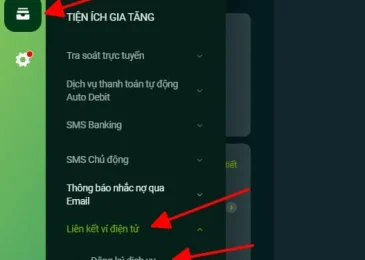Cách xóa app trên tivi Samsung giúp người đùng có thể loại bỏ những ứng dụng không cần thiết trên thiết bị, đồng thời giải phóng dung lượng để cài đặt những ứng dụng cần thiết. Nếu chưa biết cách thực hiện thì mọi người hãy cùng theo dõi hướng dẫn dưới đây của AppFinance.
Xóa app trên tivi Samsung được không?
Tivi Samsung là một trong những dòng tivi bán chạy nhất hiện nay bởi độ phân giải cao và có nhiều ứng dụng đa năng được cài đặt sẵn trên thiết bị. Mặc dù có rất nhiều app được cài đặt trên tivi Samsung nhưng có nhiều ứng dụng không được dùng tới. Do đó nhiều người thường tìm cách xóa app trên tivi Samsung.
Về cơ bản, hiện nay mọi người hoàn toàn có thể xóa app trên tivi Samsung thông qua remote của thiết bị. Tuy nhiên trên thực tế một số ứng dụng có thể xóa được nhưng cũng có nhiều app không thể xóa. Để biết chính xác những app có thể xóa trên tivi Samsung và cách thực hiện thì mọi người hãy theo dõi tiếp những nội dung ngay bên dưới.
Xóa app trên tivi Samsung để làm gì?
Dưới đây là những lợi ích kho xóa app trên tivi Samsung mà mọi người có thể tham khảo:
+ Giải phóng dung lượng bộ nhớ trên tivi Samsung để cài đặt những ứng dụng khác
+ Gỡ cài đặt các app không cần thiết trên tivi Samsung để mở các ứng dụng khác dễ dàng và nhanh chóng hơn
+ Fix lỗi một vài app có trên tivi Samsung
+ Việc xóa app trên tivi Samsung còn giúp tivi hoạt động nhanh hơn và hiệu năng cao hơn
Cách xóa app trên tivi Samsung đơn giản nhất
Dưới đây AppFinance.vn sẽ hướng dẫn cách xóa app trên tivi Samsung đơn giản nhất mà mọi người có thể tham khảo và áp dụng:
Cách xóa ứng dụng đã cài trên Samsung Smart TV
Samsung Smart TV là dòng tivi có rất nhiều kiểu mẫu khác nhau. Tuy nhiên hầu hết các model Samsung Smart TV đều có giao diện y hệt nhau nên mọi người có thể áp dụng cách xóa app trên tivi Samsung Smart TV dưới đây cho tất cả các dòng 2018, 2019, 2020:
+ Đầu tiên nhấn vào nút nguồn trên remote tivi Samsung để mở tivi
+ Khi màn hình tivi Samsung hiển thị, mọi người nhấn vào biểu tượng ngôi nhà – nút Home ở giữa remote
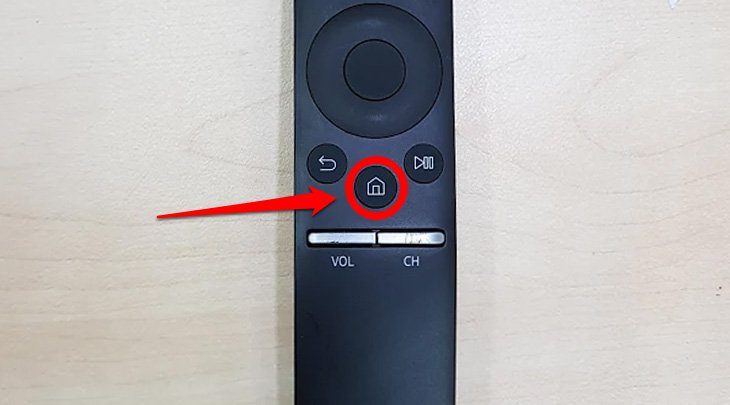
+ Tiếp theo, các ứng dụng hiển thị trên màn hình, nhấn vào biểu tượng APPS để truy cập vào các app đã cài đặt trên Samsung Smart TV
+ Danh sách các app đã tải xuống hiển thị trên màn hình, chọn ứng dụng mà mọi người muốn xóa
+ Nhấn giữ nút tròn to nhất trên remote tivi Samsung trong vài giây cho đến khi bảng tùy chọn hiển thị, sau đó chọn mục “Xóa”
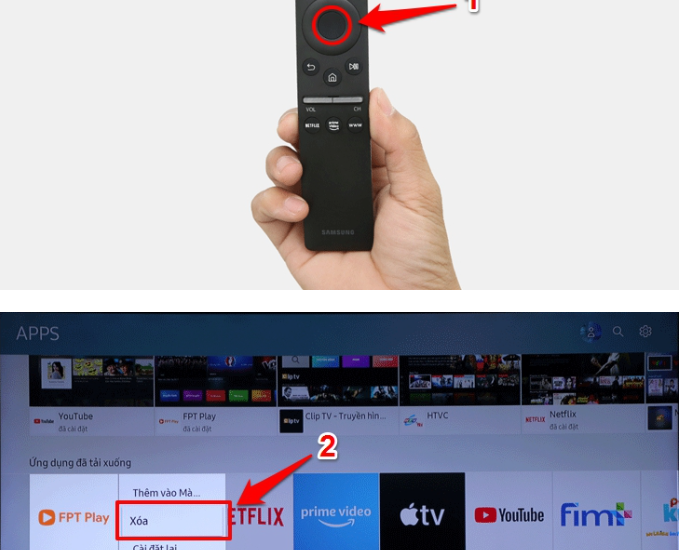
+ Một thông báo “Bạn có muốn xóa…không” hiển thị trên màn hình, nhấn “Xóa” một lần nữa
Với vài bước đơn giản như trên, mọi người đã xóa app trên tivi Samsung thành công. Bây giờ biểu tượng của ứng dụng sẽ không còn hiển thị trong mục “Ứng dụng đã tải xuống” nữa.
Cách xóa ứng dụng đã cài trên tivi Samsung 2015
Đối với các dòng tivi Samsung 2015 thì mọi người có thể áp dụng cách xóa app trên tivi Samsung mà AppFinance.vn hướng dẫn ngay dưới đây:
+ Đầu tiên nhấn vào nút nguồn trên remote để bật tivi Samsung 2015
+ Khi màn hình tivi đã hiển thị, mọi người nhấn vào phím nhiều màu trên remote – Smart HUB

+ Tiếp theo, bấm và chọn biểu tượng “Ứng dụng” trên màn hình, sau đó chọn tab “App của tôi”
+ Danh sách các app đã cài đặt trên tivi Samsung hiển thị trên màn hình, chọn ứng dụng mà mọi người muốn xóa
+ Nhấn giữ nút tròn ở giữa các nút điều hướng trên, dưới, trái, phải trong vòng 3 giây cho đến khi các tùy chọn hiển thị
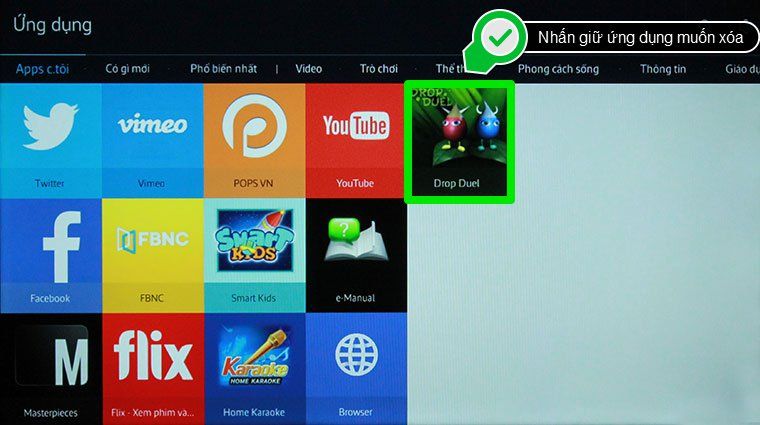
+ Bấm vào mục “Xóa”, sau đó nhấn tiếp “Có” trên thông báo hiển thị để xóa app trên tivi Samsung 2015
+ Một thông báo “Đã xóa thành công” hiển thị trên màn hình, lúc này biểu tượng của ứng dụng cũng không còn hiển thị nữa
Cách xóa app mặc định trên tivi Samsung
Hiện nay trên tất cả các dòng tivi Samsung đều được cài đặt sẵn rất nhiều ứng dụng mặc định và điều này gây khó khăn cho người dùng trong việc tìm kiếm và mở các app đã cài đặt trên thiết bị.
Theo AppFinance.vn tìm hiểu, mọi người chỉ có thể xóa app đã cài đặt trên tivi Samsung mà thôi. Còn đối với các ứng dụng mặc định có trên thiết bị thì không có cách nào để xóa cả. Các app này sẽ tồn tại vĩnh viễn trên tivi, không thể xóa hay tắt đi được. Do đó mọi người nên lưu ý để tránh mất thời gian trong việc mò mẫm và tìm cách xóa app mặc định trên các dòng tivi Samsung.
Xóa app trên tivi Samsung tải lại được không?
Sau khi xóa app đã cài đặt trên tivi Samsung, nếu có nhu cầu sử dụng hay muốn xem các chương trình giải trí có trên app thì mọi người hoàn toàn có thể cài đặt lại trên thiết bị. Việc tải lại app trên tivi Samsung có thể mất phí hoặc không mất phí tùy theo ứng dụng mà mọi người lựa chọn.
Cách cài đặt app đã xóa trên Samsung Smart TV
Để cài đặt lại app đã xóa trên Samsung Smart TV, mọi người thực hiện theo hướng dẫn dưới đây:
+ Nhấn nút nguồn trên remote để khởi động tivi Samsung
+ Khi màn hình hiển thị, mọi người nhấn vào biểu tượng ngôi nhà – nút Home trên bàn phím
+ Các tùy chọn hiển thị trên màn hình, nhấn nút điều hướng qua phải và chọn “Apps”
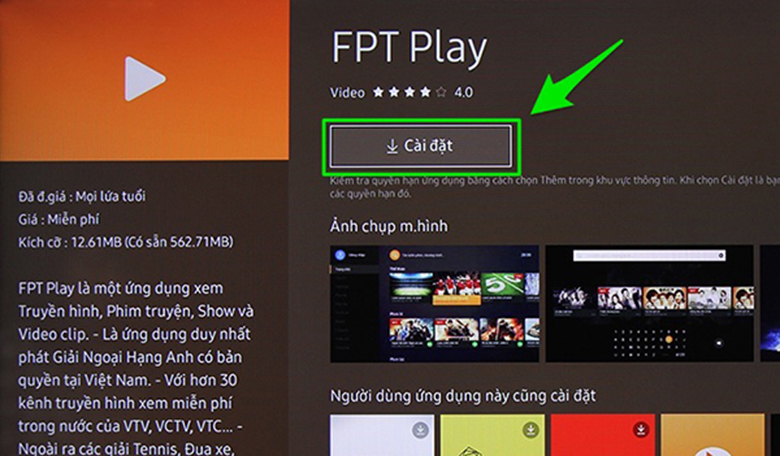
+ Trên giao diện “Apps”, chọn ứng dụng mà mọi người muốn tải về tivi
+ Cuối cùng, nhấn vào mục “Cài đặt” để cài đặt lại app đã xóa trên Samsung Smart TV
Cách cài đặt app đã xóa trên tivi Samsung 2015
Cách cài đặt app đã xóa trên tivi Samsung 2015 rất đơn giản, mọi người chỉ cần thực hiện các bước sau đây:
+ Nhấn nút nguồn trên remote để khởi động tivi Samsung 2015
+ Tiếp theo, khi màn hình tivi đã sáng, mọi người nhấn vào phím “Smart Hub” trên remote
+ Giao diện “Samsung Apps” hiển thị trên màn hình, bấm vào mục “Danh mục” ở phía dưới bên phải màn hình
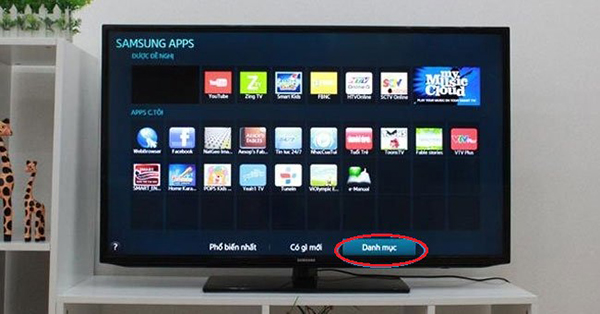
+ Các danh mục ứng dụng hiển thị trên màn hình, chọn danh mục chứa app cần tải lại trên tivi Samsung – cụ thể là chọn mục “Trò chơi”
+ Các ứng dụng có thể cài đặt trên tivi Samsung hiển thị trên màn hình, chọn app cần cài đặt
+ Tiếp theo, nhấn vào mục “Tải xuống” để tải app đã xóa trên tivi Samsung về thiết bị
Làm sao biết tivi Samsung thuộc dòng nào?
Nếu không biết tivi Samsung đang sử dụng thuộc dòng nào, model nào và có tên là gì thì mọi người có thể kiểm tra bằng cách thực hiện theo đúng các bước dưới đây:
+ Nhấn nút nguồn trên remote để khởi động tivi Samsung
+ Khi màn hình tivi đã hiển thị, mọi người nhấn vào biểu tượng ngôi nhà – nút Home trên remote
+ Tiếp theo, bấm nút điều hướng qua trái và chọn mục “Cài đặt”
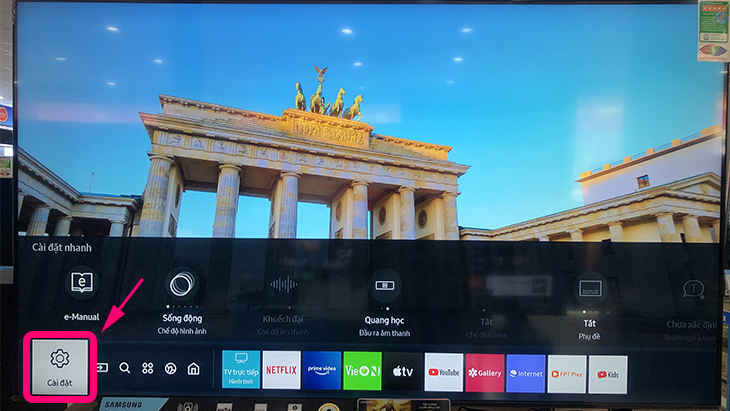
+ Các tùy chọn hiển thị trên màn hình, nhấn nút điều hướng xuống dưới và chọn mục “Hỗ trợ”
+ Nhấn nút điều hướng qua phải, sau đó nhấn tiếp nút điều hướng xuống dưới để chọn mục “Giới thiệu về chiếc TV này”
+ Các thông tin về chiếc tivi Samsung hiển thị trên màn hình, xem tên tivi tại mục “Mã mode”
Trên đây là hướng dẫn chi tiết cách xóa app trên tivi Samsung mà mọi người có thể tham khảo và áp dụng. Hi vọng với những thông tin mà AppFinance cung cấp, mọi người sẽ biết cách gỡ cài đặt các ứng dụng không cần thiết trên tivi và tải các app phổ biến về thiết bị một cách đơn giản và nhanh chóng.
Xem thêm: